
ಆರ್ಟ್ಮನಿ ಬಳಸಿ, ನೀವು ಒಂದು ನಿರ್ದಿಷ್ಟ ಆಟದಲ್ಲಿ ಪ್ರಯೋಜನವನ್ನು ಪಡೆಯಬಹುದು, ಉದಾಹರಣೆಗೆ, ಸಂಪನ್ಮೂಲಗಳನ್ನು ಸುತ್ತುವ ಮೂಲಕ. ಆದರೆ ಪ್ರೋಗ್ರಾಂ ಸರಳವಾಗಿ ಕೆಲಸ ಮಾಡಲು ಬಯಸುವುದಿಲ್ಲ ಎಂದು ಅದು ಸಂಭವಿಸುತ್ತದೆ. ಆರ್ಟ್ಮನಿ ಪ್ರಕ್ರಿಯೆಯನ್ನು ತೆರೆಯಲು ಸಾಧ್ಯವಿಲ್ಲ ಎಂಬುದು ಸಾಮಾನ್ಯ ಸಮಸ್ಯೆ. ನೀವು ಇದನ್ನು ಹಲವಾರು ಸರಳ ವಿಧಾನಗಳಲ್ಲಿ ಪರಿಹರಿಸಬಹುದು, ಪ್ರತಿಯೊಂದರ ಮೂಲಕ ವಿಂಗಡಿಸಬಹುದು, ನಿಮ್ಮ ಸಮಸ್ಯೆಗೆ ನೀವು ಖಂಡಿತವಾಗಿ ಪರಿಹಾರವನ್ನು ಕಂಡುಕೊಳ್ಳಬಹುದು.
ಆರ್ಟ್ಮನಿ ಇತ್ತೀಚಿನ ಆವೃತ್ತಿಯನ್ನು ಡೌನ್ಲೋಡ್ ಮಾಡಿ
ಪ್ರಕ್ರಿಯೆಯನ್ನು ತೆರೆಯುವ ಸಮಸ್ಯೆಯನ್ನು ಪರಿಹರಿಸಿ
ಈ ಪ್ರೋಗ್ರಾಂ ನಿರ್ವಹಿಸಿದ ಕ್ರಿಯೆಗಳಿಗೆ ಸಿಸ್ಟಮ್ ಸರಿಯಾಗಿ ಸ್ಪಂದಿಸದ ಕಾರಣ, ಅದರ ಬಳಕೆಯಿಂದ ವಿವಿಧ ತೊಂದರೆಗಳು ಉಂಟಾಗಬಹುದು. ಈ ಸಂದರ್ಭದಲ್ಲಿ, ಆರ್ಟ್ಮನಿ ಕ್ರಿಯೆಗಳ ಕಾರ್ಯಗತಗೊಳಿಸಲು ಅಡ್ಡಿಪಡಿಸುವ ಕೆಲವು ಸಿಸ್ಟಮ್ ಪ್ರೋಗ್ರಾಂಗಳನ್ನು ನಿಷ್ಕ್ರಿಯಗೊಳಿಸುವ ಮೂಲಕ ಪ್ರಕ್ರಿಯೆಯನ್ನು ತೆರೆಯುವ ಸಮಸ್ಯೆಯನ್ನು ಪರಿಹರಿಸಲು ಹಲವಾರು ಮಾರ್ಗಗಳಿವೆ.
ಕೆಲವು ಕ್ರಿಯೆಗಳನ್ನು ಮಾಡುವ ಪ್ರಯತ್ನದ ಸಮಯದಲ್ಲಿ ಸಣ್ಣ ವಿಂಡೋದಲ್ಲಿ ಗೋಚರಿಸುವ ಅನುಗುಣವಾದ ಎಚ್ಚರಿಕೆಯಿಂದಾಗಿ ನೀವು ನಿಖರವಾಗಿ ಈ ಸಮಸ್ಯೆಯನ್ನು ಹೊಂದಿದ್ದೀರಿ ಎಂದು ನೀವು ಖಂಡಿತವಾಗಿ ಅರ್ಥಮಾಡಿಕೊಳ್ಳುವಿರಿ.
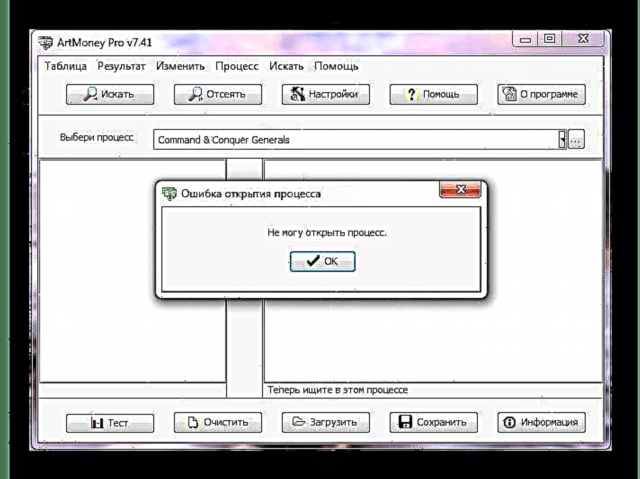
ಈ ಸಮಸ್ಯೆಯನ್ನು ಪರಿಹರಿಸಲು ಮೂರು ಮಾರ್ಗಗಳನ್ನು ಪರಿಗಣಿಸಿ, ಅದನ್ನು ಕಾರ್ಯಗತಗೊಳಿಸಲು ಸರಳವಾಗಿದೆ. ಇದಲ್ಲದೆ, ಹೆಚ್ಚಾಗಿ, ಅಂತಹ ನಿರ್ಧಾರಗಳು ಕಾರ್ಯಕ್ರಮದ ಕ್ರಿಯಾತ್ಮಕತೆಯನ್ನು ಸಾಮಾನ್ಯ ಸ್ಥಿತಿಗೆ ತರಲು ಸಹಾಯ ಮಾಡುತ್ತದೆ.
ವಿಧಾನ 1: ಆಂಟಿವೈರಸ್ ಅನ್ನು ನಿಷ್ಕ್ರಿಯಗೊಳಿಸಿ
ಈ ಸಮಸ್ಯೆ ಆಂಟಿವೈರಸ್ಗೆ ಏಕೆ ಸಂಬಂಧಿಸಿರಬಹುದು ಎಂಬುದನ್ನು ಅರ್ಥಮಾಡಿಕೊಳ್ಳಲು, ಆರ್ಟ್ಮನಿ ಪ್ರೋಗ್ರಾಂ ಆಟದ ಫೈಲ್ಗಳೊಂದಿಗೆ ಕಾರ್ಯನಿರ್ವಹಿಸುತ್ತದೆ, ಆಂತರಿಕ ಸಂಪನ್ಮೂಲಗಳನ್ನು ಭೇದಿಸುತ್ತದೆ ಮತ್ತು ಅವುಗಳ ಅರ್ಥವನ್ನು ಬದಲಾಯಿಸುತ್ತದೆ ಎಂದು ನೀವು ತಿಳಿದುಕೊಳ್ಳಬೇಕು. ಇದು ಕೆಲವು ವೈರಸ್ ಪ್ರೋಗ್ರಾಂಗಳ ಕ್ರಿಯೆಯನ್ನು ಹೋಲುತ್ತದೆ, ಇದು ನಿಮ್ಮ ಆಂಟಿವೈರಸ್ನ ಅನುಮಾನವನ್ನು ಹೆಚ್ಚಿಸುತ್ತದೆ. ಇದು ನಿಮ್ಮ ಸಿಸ್ಟಮ್ ಅನ್ನು ಸ್ಕ್ಯಾನ್ ಮಾಡುತ್ತದೆ ಮತ್ತು ಆರ್ಟ್ಮನಿಗೆ ಸಂಬಂಧಿಸಿದ ಕ್ರಿಯೆಗಳನ್ನು ಅದು ಪತ್ತೆ ಮಾಡಿದಾಗ, ಅದು ಅವುಗಳನ್ನು ನಿರ್ಬಂಧಿಸುತ್ತದೆ.
ಎರಡು ಜನಪ್ರಿಯ ಮತ್ತು ವ್ಯಾಪಕವಾಗಿ ಬಳಸಲಾಗುವ ಆಂಟಿವೈರಸ್ಗಳನ್ನು ಬಳಸಿಕೊಂಡು ಸಂಪರ್ಕ ಕಡಿತವನ್ನು ವಿಶ್ಲೇಷಿಸೋಣ:
- ಅವಾಸ್ಟ್ ಈ ಆಂಟಿವೈರಸ್ ಕಾರ್ಯಾಚರಣೆಯನ್ನು ತಾತ್ಕಾಲಿಕವಾಗಿ ನಿಲ್ಲಿಸಲು, ನೀವು ಟಾಸ್ಕ್ ಬಾರ್ನಲ್ಲಿ ಅದರ ಐಕಾನ್ ಅನ್ನು ಕಂಡುಹಿಡಿಯಬೇಕು. ಅದರ ಮೇಲೆ ಬಲ ಕ್ಲಿಕ್ ಮಾಡಿ, ತದನಂತರ ಆಯ್ಕೆಮಾಡಿ "ಅವಾಸ್ಟ್ ಸ್ಕ್ರೀನ್ ನಿರ್ವಹಣೆ". ಈಗ ನೀವು ಆಂಟಿ-ವೈರಸ್ ಅನ್ನು ಅಮಾನತುಗೊಳಿಸಲು ಬಯಸುವ ಅವಧಿಯನ್ನು ಸೂಚಿಸಿ.
- ಕ್ಯಾಸ್ಪರ್ಸ್ಕಿ ಆಂಟಿ-ವೈರಸ್. ಕಾರ್ಯಪಟ್ಟಿಯಲ್ಲಿ, ನಿಮಗೆ ಬೇಕಾದ ಐಕಾನ್ ಅನ್ನು ಹುಡುಕಿ, ನಂತರ ಅದರ ಮೇಲೆ ಬಲ ಕ್ಲಿಕ್ ಮಾಡಿ. ಐಟಂ ಆಯ್ಕೆಮಾಡಿ ರಕ್ಷಣೆಯನ್ನು ಅಮಾನತುಗೊಳಿಸಿ.
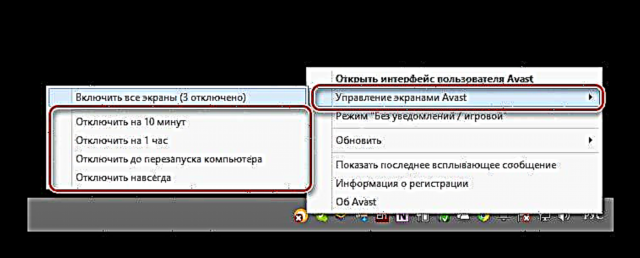
ಇದನ್ನೂ ನೋಡಿ: ಅವಾಸ್ಟ್ ಆಂಟಿವೈರಸ್ ಅನ್ನು ನಿಷ್ಕ್ರಿಯಗೊಳಿಸುವುದು

ಈಗ ಫಲಕದಲ್ಲಿ, ನೀವು ಪ್ರೋಗ್ರಾಂ ಅನ್ನು ನಿಲ್ಲಿಸಲು ಬಯಸುವ ಸಮಯವನ್ನು ಗುರುತಿಸಿ, ನಂತರ ಕ್ಲಿಕ್ ಮಾಡಿ ರಕ್ಷಣೆಯನ್ನು ಅಮಾನತುಗೊಳಿಸಿ

ಇದನ್ನೂ ನೋಡಿ: ಸ್ವಲ್ಪ ಸಮಯದವರೆಗೆ ಕ್ಯಾಸ್ಪರ್ಸ್ಕಿ ಆಂಟಿ-ವೈರಸ್ ಅನ್ನು ನಿಷ್ಕ್ರಿಯಗೊಳಿಸುವುದು ಹೇಗೆ
ನಿಮ್ಮ ಕಂಪ್ಯೂಟರ್ನಲ್ಲಿ ನೀವು ಯಾವುದೇ ಆಂಟಿ-ವೈರಸ್ ಅನ್ನು ಸ್ಥಾಪಿಸಿದ್ದರೆ, ಅದನ್ನು ನಿಷ್ಕ್ರಿಯಗೊಳಿಸುವುದರಿಂದ ಕ್ಯಾಸ್ಪರ್ಸ್ಕಿ ಮತ್ತು ಅವಾಸ್ಟ್ನೊಂದಿಗೆ ಇದೇ ರೀತಿಯ ಕ್ರಿಯೆಗಳಿವೆ.
ಹೆಚ್ಚು ಓದಿ: ಆಂಟಿವೈರಸ್ ರಕ್ಷಣೆಯನ್ನು ನಿಷ್ಕ್ರಿಯಗೊಳಿಸಲಾಗುತ್ತಿದೆ
ಆಂಟಿವೈರಸ್ ಅನ್ನು ನಿಷ್ಕ್ರಿಯಗೊಳಿಸಿದ ನಂತರ, ಆರ್ಟ್ಮನಿ ಅನ್ನು ಮರುಪ್ರಾರಂಭಿಸಲು ಪ್ರಯತ್ನಿಸಿ ಮತ್ತು ಕಾರ್ಯವಿಧಾನವನ್ನು ಮತ್ತೆ ಪುನರಾವರ್ತಿಸಿ, ಹೆಚ್ಚಿನ ಸಂದರ್ಭಗಳಲ್ಲಿ, ಪೂರ್ಣಗೊಂಡ ಕ್ರಿಯೆಗಳ ನಂತರ, ಸಮಸ್ಯೆ ದೂರವಾಗುತ್ತದೆ ಮತ್ತು ಪ್ರೋಗ್ರಾಂ ಮತ್ತೆ ದೋಷಗಳಿಲ್ಲದೆ ಕಾರ್ಯನಿರ್ವಹಿಸುತ್ತದೆ.
ವಿಧಾನ 2: ವಿಂಡೋಸ್ ಫೈರ್ವಾಲ್ ಅನ್ನು ನಿಷ್ಕ್ರಿಯಗೊಳಿಸಿ
ಪೂರ್ವನಿಯೋಜಿತವಾಗಿ ಸಿಸ್ಟಮ್ನಲ್ಲಿ ನಿರ್ಮಿಸಲಾದ ಈ ಫೈರ್ವಾಲ್, ಪ್ರೋಗ್ರಾಂನ ಕೆಲವು ಕ್ರಿಯೆಗಳನ್ನು ಸಹ ನಿರ್ಬಂಧಿಸಬಹುದು, ಏಕೆಂದರೆ ಇದು ನೆಟ್ವರ್ಕ್ಗೆ ಇತರ ಪ್ರೋಗ್ರಾಂಗಳ ಪ್ರವೇಶವನ್ನು ನಿಯಂತ್ರಿಸುತ್ತದೆ. ಈ ಸಂದರ್ಭದಲ್ಲಿ, ಮೊದಲ ವಿಧಾನವು ಸಹಾಯ ಮಾಡದಿದ್ದರೆ ಅದನ್ನು ಸಹ ಆಫ್ ಮಾಡಬೇಕು. ಕಾರ್ಯವಿಧಾನವು ಈ ಕೆಳಗಿನಂತಿರುತ್ತದೆ:
- ಮೊದಲು ನೀವು ಹೋಗಬೇಕು ಪ್ರಾರಂಭಿಸಿಹುಡುಕಾಟ ಪಟ್ಟಿಯಲ್ಲಿ ನೀವು ನಮೂದಿಸಬೇಕು ಫೈರ್ವಾಲ್.
- ಈಗ ಕಾಣಿಸಿಕೊಳ್ಳುವ ಪಟ್ಟಿಯಲ್ಲಿ, ವಿಭಾಗವನ್ನು ಹುಡುಕಿ "ನಿಯಂತ್ರಣ ಫಲಕ" ಮತ್ತು ಕ್ಲಿಕ್ ಮಾಡಿ ವಿಂಡೋಸ್ ಫೈರ್ವಾಲ್.
- ಈಗ ನೀವು ವಿಭಾಗಕ್ಕೆ ಹೋಗಬೇಕಾಗಿದೆ "ಫೈರ್ವಾಲ್ ಅನ್ನು ಸಕ್ರಿಯಗೊಳಿಸುವುದು ಮತ್ತು ನಿಷ್ಕ್ರಿಯಗೊಳಿಸುವುದು".
- ಮೌಲ್ಯದೊಂದಿಗೆ ಪ್ರತಿ ಐಟಂ ಮುಂದೆ ಚುಕ್ಕೆಗಳನ್ನು ಇರಿಸಿ ಫೈರ್ವಾಲ್ ಅನ್ನು ನಿಷ್ಕ್ರಿಯಗೊಳಿಸಿ.




ಈ ಹಂತಗಳನ್ನು ಪೂರ್ಣಗೊಳಿಸಿದ ನಂತರ, ಕಂಪ್ಯೂಟರ್ ಅನ್ನು ಮರುಪ್ರಾರಂಭಿಸಲು ಪ್ರಯತ್ನಿಸಿ, ತದನಂತರ ಆರ್ಟ್ಮನಿ ಆರೋಗ್ಯವನ್ನು ಪರಿಶೀಲಿಸಿ.
ವಿಧಾನ 3: ಪ್ರೋಗ್ರಾಂ ಆವೃತ್ತಿಯನ್ನು ನವೀಕರಿಸಿ
ನೀವು ಹೊಸ ಆಟಗಳಿಗೆ ಪ್ರೋಗ್ರಾಂ ಅನ್ನು ಬಳಸಲು ಬಯಸಿದರೆ, ನಿಮ್ಮ ಆವೃತ್ತಿಯು ಸ್ವಲ್ಪ ಹಳೆಯದಾಗಿದೆ, ಇದರ ಪರಿಣಾಮವಾಗಿ ಅದು ಹೊಸ ಯೋಜನೆಗಳಿಗೆ ಹೊಂದಿಕೆಯಾಗುವುದಿಲ್ಲ. ಈ ಸಂದರ್ಭದಲ್ಲಿ, ನೀವು ಅಧಿಕೃತ ಸೈಟ್ನಿಂದ ಆರ್ಟ್ಮನಿ ಇತ್ತೀಚಿನ ಆವೃತ್ತಿಯನ್ನು ಡೌನ್ಲೋಡ್ ಮಾಡಬೇಕಾಗುತ್ತದೆ.
ನೀವು ಕಾರ್ಯಕ್ರಮದ ಅಧಿಕೃತ ವೆಬ್ಸೈಟ್ಗೆ ಭೇಟಿ ನೀಡಬೇಕಾಗಿದೆ, ತದನಂತರ ವಿಭಾಗಕ್ಕೆ ಹೋಗಿ ಡೌನ್ಲೋಡ್ ಮಾಡಿ.

ಈಗ ನೀವು ಕಾರ್ಯಕ್ರಮದ ಇತ್ತೀಚಿನ ಆವೃತ್ತಿಯನ್ನು ಡೌನ್ಲೋಡ್ ಮಾಡಬಹುದು.
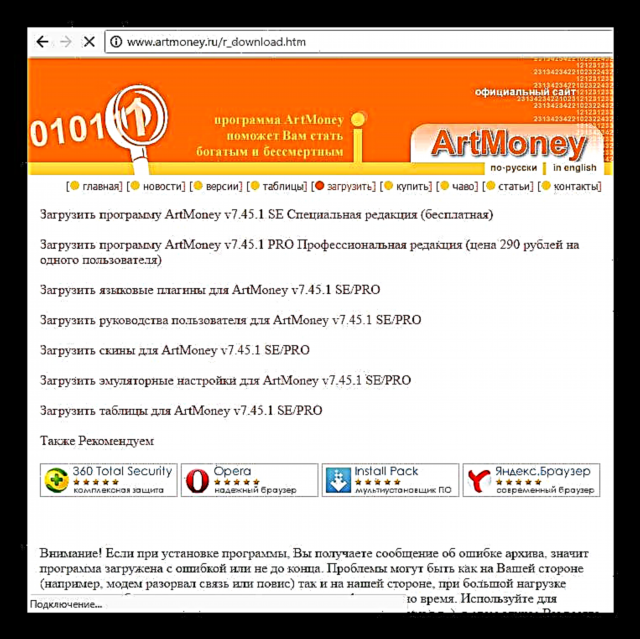
ಅನುಸ್ಥಾಪನೆಯ ನಂತರ, ಪ್ರಕ್ರಿಯೆಯನ್ನು ಮತ್ತೆ ಕ್ರ್ಯಾಂಕ್ ಮಾಡಲು ಪ್ರಯತ್ನಿಸಿ, ಕಾರಣ ಹಳತಾದ ಆವೃತ್ತಿಯಲ್ಲಿದ್ದರೆ, ಎಲ್ಲವೂ ಕೆಲಸ ಮಾಡಬೇಕು.
ಪ್ರಕ್ರಿಯೆಯನ್ನು ತೆರೆಯುವಲ್ಲಿನ ಸಮಸ್ಯೆಗಳನ್ನು ಪರಿಹರಿಸಬಹುದಾದ ಮೂರು ಪ್ರಮುಖ ವಿಧಾನಗಳು ಇವು. ಬಹುತೇಕ ಎಲ್ಲಾ ಸಂದರ್ಭಗಳಲ್ಲಿ, ಪ್ರಸ್ತುತಪಡಿಸಿದ ಮೂರು ಆಯ್ಕೆಗಳಲ್ಲಿ ಒಂದು ನಿರ್ದಿಷ್ಟ ಬಳಕೆದಾರರಿಗೆ ಸಮಸ್ಯೆಗೆ ಪರಿಹಾರವಾಗಿದೆ.











